
Acest software vă va menține drivere în funcțiune, astfel vă va proteja de erorile obișnuite ale computerului și de defecțiunile hardware. Verificați acum toate driverele în 3 pași simpli:
- Descărcați DriverFix (fișier descărcat verificat).
- Clic Incepe scanarea pentru a găsi toți driverele problematice.
- Clic Actualizați driverele pentru a obține versiuni noi și pentru a evita defecțiunile sistemului.
- DriverFix a fost descărcat de 0 cititori luna aceasta.
Când încercați să începeți o lucrare de imprimare, aparatul poate să nu răspundă complet la comenzile trimise de pe orice dispozitiv și, în cele din urmă, să se oprească neașteptat. În multe cazuri, lumina de alimentare clipește și se aprinde și se stinge și codul de eroare oxc4eb827f hwlmicci2c apare pe ecran.
Dacă nu ați mai văzut acest mesaj până acum, probabil că veți pierde cum să îl remediați. Din fericire, remedierea situației nu este o știință a rachetelor. Aceste metode pot remedia eroarea pentru dvs., așa că haideți să le verificăm în detaliu.
Ce pot face când primesc codul de eroare HP imprimantă oxc4eb827f?
1. Puterea resetează imprimanta

- Cu imprimanta pornită, scoateți cartușele de cerneală.
- Deconectați cablul de alimentare de la imprimantă și de la priză.
- Opriți atât computerul, cât și routerul wireless.
- Finalizați procesul și așteptați cel puțin 60 de secunde.
- După mică pauză, conectați din nou imprimanta. Asigurați-vă că îl conectați direct la o priză de perete.
- Acum puteți instala cartușul.
- Porniți routerul și computerul.
În cazul în care căruciorul este blocat ferm în partea dreaptă și vă este greu să scoateți cartușele de cerneală, încercați să efectuați o resetare a alimentării imprimantei.
2. Utilizați instrumentul de depanare a imprimantei
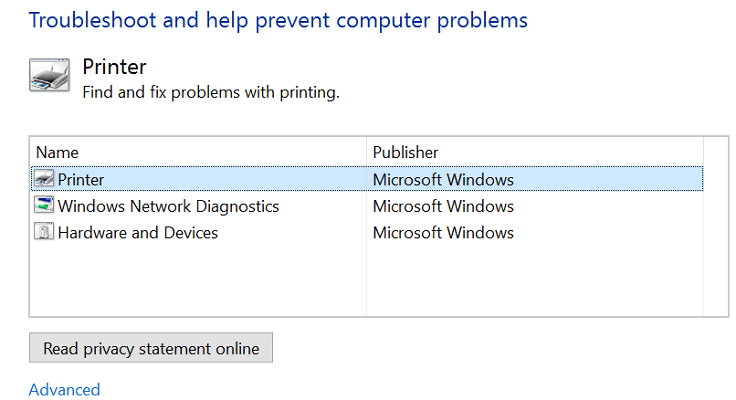
Dacă procedura anterioară nu reușește să rezolve oxc4eb827f eroare, faceți clic pe Butonul de start, apoi tastați depanare și faceți clic pe Depanare. În fereastra nouă, faceți clic pe Vedere, apoi derulați în jos până la Imprimantă.
Acum puteți face clic Avansat, atunci Rulat ca administrator. Clic Următorul, faceți clic dreapta pe pictograma care reprezintă imprimanta pe care doriți să o depanați și faceți clic Următorul inca o data.
Faceți-vă drum prin instrumentul de depanare, răspunzând la toate întrebările, într-un efort de a rezolva definitiv problema.
Depanatorul Windows nu mai funcționează? Contați pe noi pentru a vă ajuta să rezolvați rapid problema!
3. Opriți paravanul de protecție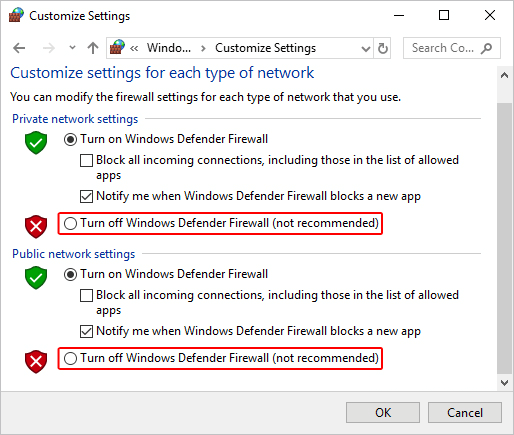
Există o altă posibilitate puternică ca oxc4eb827f eroarea poate fi rezultatul interferențelor cu firewall-ul. Următorul pas este să verificați dacă acest lucru are legătură cu situația în care vă aflați.
După confirmare, deschideți preferințele pe firewall și adăugați fișierul executabil pentru software-ul imprimantei ca excepție. Dacă acest lucru nu face nicio diferență, dezactivați paravanul de protecție temporar pentru a vedea dacă vă ajută.
Nu știu cum să verificați dacă Paravanul de protecție Windows blochează un program? Urmați pașii din acest ghid la îndemână.
Dacă niciuna dintre metodele enumerate mai sus nu a reușit să scape de această eroare pentru dvs., alții au raportat că jiggling zona cartușului de cerneală în timp ce imprimanta este pornită. Verificarea instalării corecte a software-ului imprimantei HP este, de asemenea, descrisă ca o soluție cu potențial de succes.
Sperăm că ați șters acest mesaj de eroare. Dacă nu ați reușit să o remediați urmând procedurile menționate, atunci trebuie să luați în considerare potențialele cauze legate de hardware.
Contactați cel mai apropiat centru de service HP și stabiliți o întâlnire pentru a repara imprimanta și anunțați-ne dacă aveți nevoie de asistență suplimentară utilizând zona de comentarii de mai jos.
CITIȚI NEXT
- Cum se remediază eroarea imprimantei HP 0xb39ff018 în doar câțiva pași
- Cum se remediază eroarea 49.4c02 de pe imprimanta dvs. HP
- Cum se remediază eroarea de validare a imprimantei eșuată pe imprimantele HP


